温馨提示:这篇文章已超过448天没有更新,请注意相关的内容是否还可用!
摘要:本文介绍了在腾讯云上部署GPU以实践AI绘画的过程。通过利用腾讯云的强大计算能力和优化资源,实现了GPU的高效部署。该实践展示了AI技术在艺术创作领域的应用,通过GPU加速,提高了绘画生成的速度和质量。本文为AI绘画的推广和应用提供了有价值的参考。
背景
AI绘画模型,以StableDiffusion为代表,自推出以来快速迭代,近期更是出现了一批效果惊艳的新突破,本文将介绍如何使用GPU云服务器快速部署AI绘画模型,从创建机器到完成部署的全过程。
购买服务器
购买一台腾讯云的GPU服务器,本次使用“GN7”机型,选按量付费机型,镜像选择Ubuntu 20.04,在创建服务器时,勾选“后台自动安装GPU驱动”,驱动版本选择"450.102.04",CUDA版本为"11.0.3",cuDNN版本为"8.1.0"。
前置配置
1、驱动安装:登录机器后,默认进行驱动自动安装,可以用以下命令查看当前安装进程:
ps aux | grep -i install
自动安装顺序为:(1)GPU驱动;(2)CUDA;(3)cuDNN。
2、创建虚拟环境:当GPU驱动、CUDA、cuDNN都安装完成后,通过以下命令创建python3虚拟环境,完成前置配置。
sudo apt install wget git python3 python3-venv
部署WebUI
1、获取代码:将webui clone到服务器本地,命令如下:
git clone https://github.com/AUTOMATIC1111/stable-diffusion-webui
2、修改配置:在launch.py的代码中,修改torch的安装命令,避免从慢的https://download.pytorch.org/whl/cu117下载torch和torchvision,修改后的命令如下:

原代码:torch_command = os.environ.get('TORCH_COMMAND', "pip install torch==1.13.1+cu117 torchvision==0.14.1+cu117 --extra-index-url https://download.pytorch.org/whl/cu117")
修改后代码:torch_command = os.environ.get('TORCH_COMMAND', "pip install torch==1.13.1 torchvision==0.14.1")
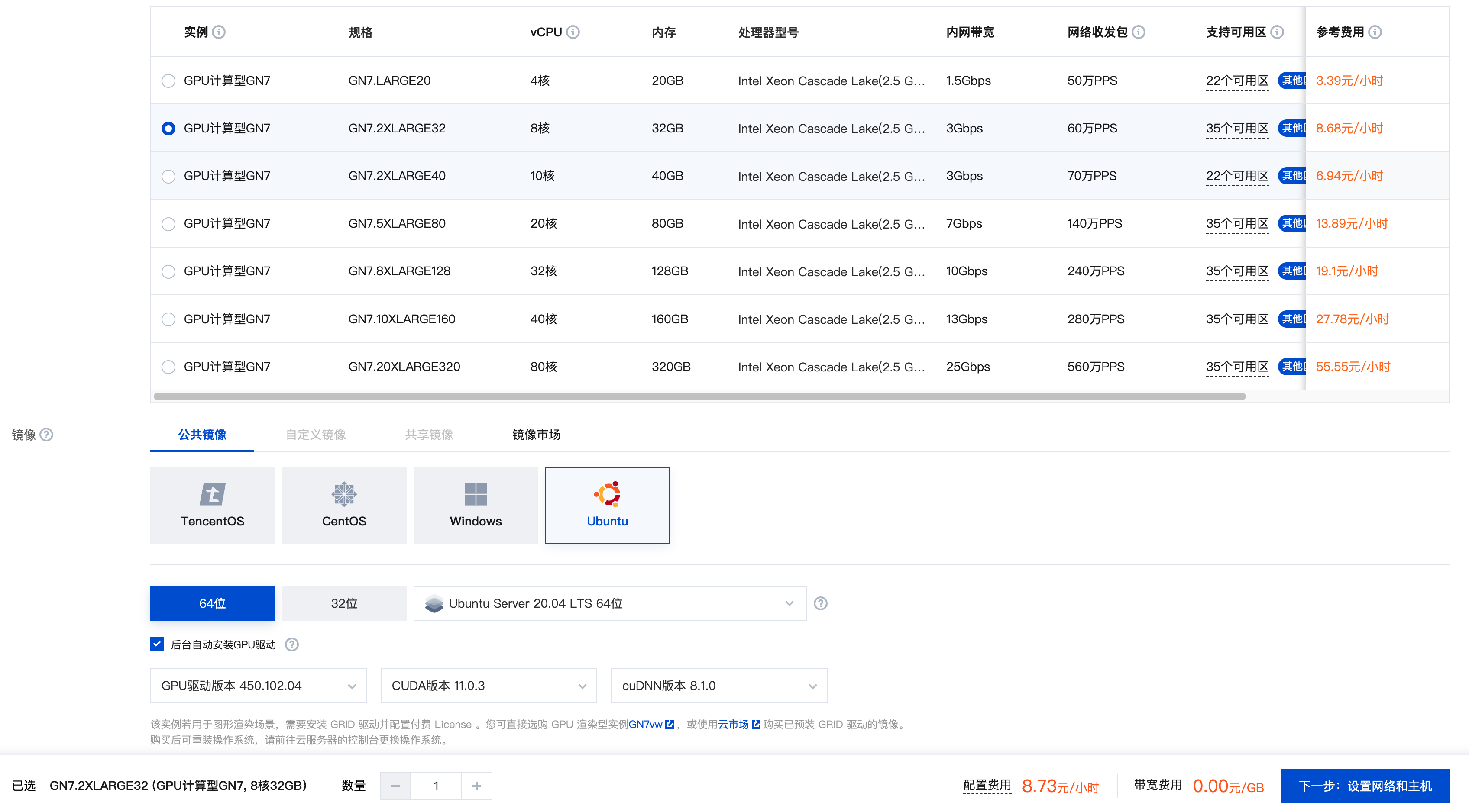
可以通过以下命令设置新的TORCH_COMMAND环境变量:
export TORCH_COMMAND="pip install torch==1.13.1 torchvision==0.14.1"
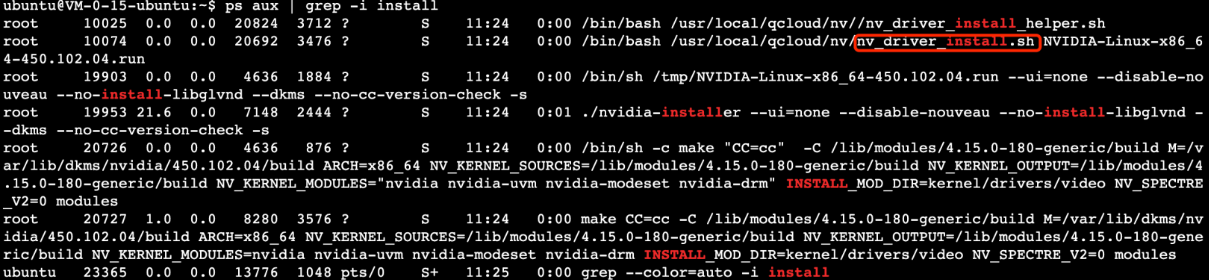
3、下载模型:进入stable-diffusion-webui/models/Stable-diffusion文件夹,通过wget命令下载模型到本地,例如从civitai下载模型:
wget -O pastelMixStylizedAnime_pastelMixPrunedFP16.safetensors https://civitai.com/api/download/models/6297

其他模型可以通过类似的方式下载。
4、完成安装:进入stable-diffusion-webui文件夹,输入"./webui.sh"完成安装,该步骤会自动安装webui所需的各种依赖项,如gfpgan,k_diffusion等。

若希望生成可分享的链接,在./webui.sh后增加"--share"即可:
./webui.sh --share
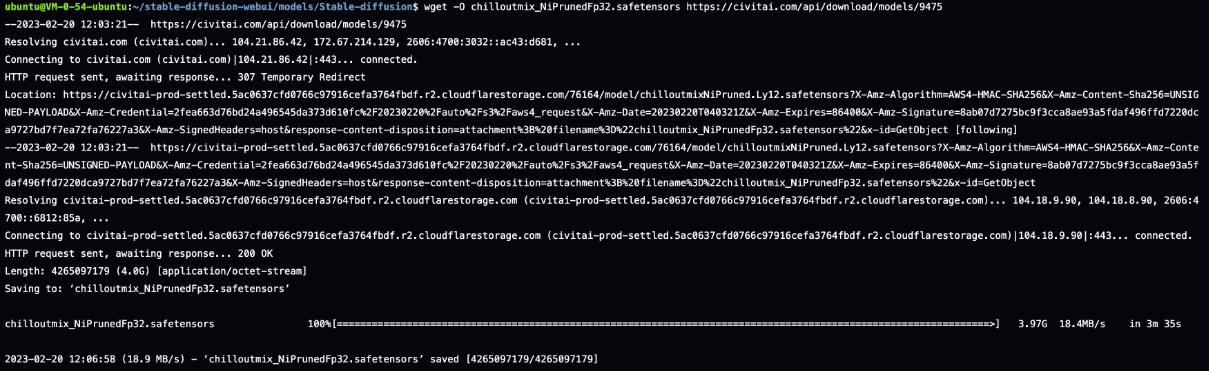
等待全部安装完成后,就可以看到链接了。
5、访问链接:将生成的链接粘贴至浏览器,即可访问并体验AI绘画。
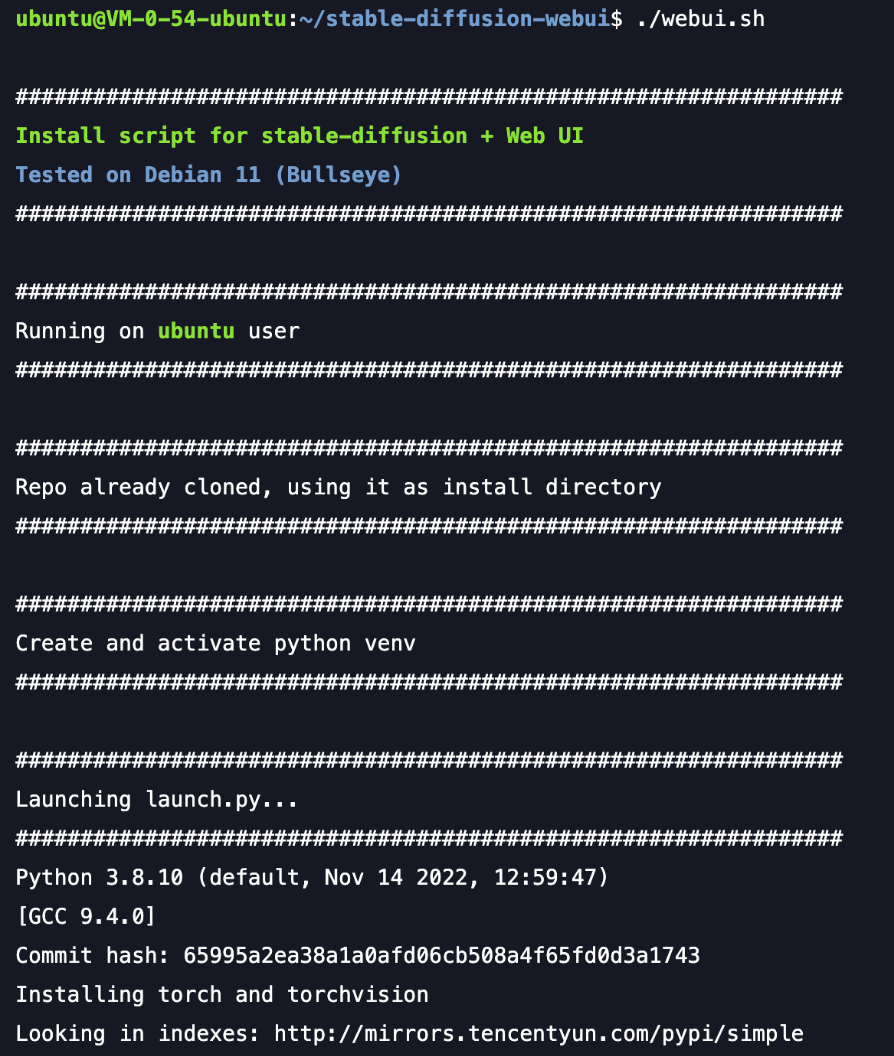
若中途出现网络错误导致自动安装中断,重新输入"./webui.sh"继续剩余步骤的自动安装即可。 也可以尝试手动执行相应步骤的安装后,再输入"./webui.sh"。 生成的链接有效期一般为半小时左右。 若想保留页面运行而不关闭服务器页面,可通过screen指令实现,输入“screen”,在新页面中输入"./webui.sh --share”,即可关闭页面但保持运行。 重启webui页面时,可以在页面左上角看到模型切换选项,通过直接下载或本地上传的方式更换模型。 切换模型时需要注意模型的格式和兼容性。 切换模型后需要重新运行推理过程以应用新模型。 若遇到其他问题或错误提示,可以根据提示信息进行相应的解决或寻求帮助。 GPU部署AI绘画实践是一个相对复杂的过程,需要一定的技术基础和实践经验,但通过详细的步骤指导和不断的实践尝试可以逐渐掌握相关技术并享受AI绘画的乐趣。 如果有其他疑问或需求可以参考相关文档或寻求技术支持的帮助。 如果有其他关于AI绘画或GPU部署的问题也可以继续提问和交流。 如果有关于其他AI绘画模型的探索或实践也可以分享出来一起交流学习。 如果有关于其他AI绘画模型的探索或实践也可以尝试在GPU上部署并分享经验心得。 通过不断的探索和实践可以不断推动AI绘画技术的发展和应用。 总的来说GPU部署AI绘画实践是一个充满挑战和乐趣的过程通过不断的努力和实践可以享受到技术带来的美好体验。 如果有任何疑问或需要帮助






还没有评论,来说两句吧...